בוא נהיה כנים. אנחנו מעריצים ענקיים של אפל, אבל לא נראה שלאפל יש את המזל הטוב ביותר לאחרונה בכל הנוגע לתוכנה. החברה נאלצה לדחות את שחרור הפיצ'רים החדשים (כלומר Stage Manager), והיה באג ביום הראשון עם iOS 16 שאילץ את אפל לדחוף עדכון חירום רק כדי שמשתמשים יוכלו להפעיל את האייפון 14 החדש שלהם דגמים.
קריאה קשורה
- תיקון: לא מקבל הודעות דואר ב-Mac
- כיצד לשנות את צליל ההתראה ב-Mac
- כיצד להשתמש במצב פוקוס ב-macOS Monterey
- היכן מאוחסנים גיבויים של iPhone, iPad או iPod touch ב-Mac או Windows
- האם אתה יכול להוסיף שפות מקלדת שונות ב-Mac שלך? (+ איך לעשות את זה)
למרבה הצער, הבעיות אינן מוגבלות לאייפון ולאייפד, מכיוון שיש הרבה בעיות ותסכולים מתמשכים שניתן למצוא עם macOS Ventura. על פני השטח, זה לא נראה כאילו זה היה שיפוץ גדול עבור אפל, אבל כל מה שאתה צריך לעשות הוא לשים לב ששם העדפות המערכת שונה להגדרות מערכת כדי לדעת שזה לא המקרה.
בזמן כתיבת שורות אלה, אפל פרסמה לאחרונה את הגרסה הציבורית של macOS Ventura 13.2, שהציגה תאימות עם מפתחות אבטחה עבור Apple ID. זה גם נועד לתקן באגים ובעיות שמשתמשים מצאו כשניסו לראות מה יש לאפליקציית Freeform החדשה של אפל להציע.
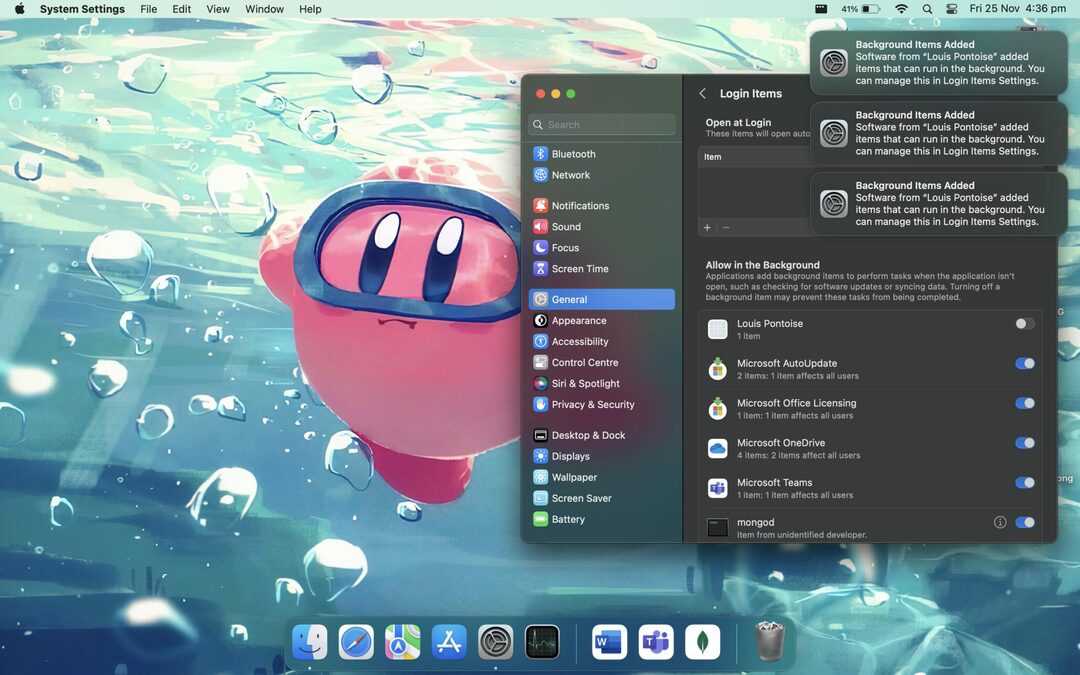
עם זאת, יש באג נוסף שממשיך להציק למשתמשי מק, והוא ה-"נוספו פריטי רקע' הודעה שמופיעה. בהתאם לאפליקציות ולתוכנות השונות שאתה מתקין, ייתכן שיהיה עליך להפעיל את היכולת של האפליקציה לפעול ברקע. זה יכול לחול על אפליקציות שורת תפריטים כגון ברטנדר, או אחרות כגון שירות Creative Cloud של Adobe.
הבעיה היא כאשר בסופו של דבר אתה מתקין אפליקציה ש"עושה מה שהיא רוצה" וממשיכה לרוץ ברקע גם אם הסרת את ההרשאות שלה. חלק מהמשתמשים אפילו הרחיקו לכת ומחקו את האפליקציה לחלוטין, רק כדי לגלות שההודעה 'נוספו פריטי רקע' ממשיכה להופיע.
הסר פריטי התחברות וכבה את 'אפשר' ברקע
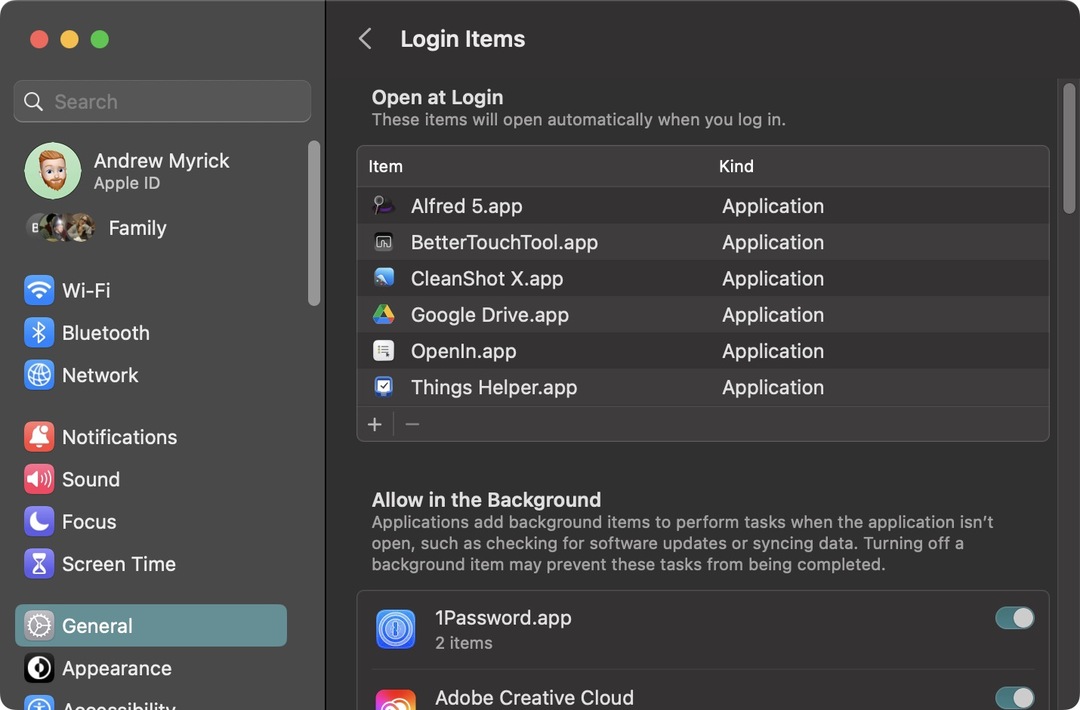
ברמה בסיסית יותר, אפל יש ל הטמיע את היכולת לכוונן את האפליקציות המורשות לרוץ ברקע, יחד עם אלו שצריכות/רוצות להיפתח בעת הכניסה. זהו "קו ההגנה הראשון" שלך במקרה שאתה מתמודד עם ההודעות המעצבנות האלה. כך תוכל להסיר פריטי כניסה ולכבות את היכולת של אפליקציות לפעול ברקע:
- פתח את ה מערכתהגדרות אפליקציה ב-Mac שלך.
- נְקִישָׁה כללי בסרגל הצד משמאל.
- בצד ימין של החלון, לחץ פריטי כניסה.
- תחת פתח בכניסה בקטע, אתר ובחר את האפליקציה שברצונך להסיר.
- לחץ על – כפתור בפינה השמאלית התחתונה של הרשימה.
- תחת אפשר ברקע בקטע, אתר את האפליקציה שברצונך להסיר.
- לחץ על המתג ל- כבוי עמדה.
- צא מאפליקציית הגדרות המערכת.
- הפעל מחדש את ה-Mac שלך.
לאחר שה-Mac יסיים להפעיל מחדש, תוכל לבצע שוב את השלבים שלמעלה במאמץ לוודא שהיישום שגורם לכאב ראש לא ניסה לעקוף את ההגדרות. עם זאת, רוב הסיכויים שאם האפליקציה עדיין לא מתפקדת, תראה את ההודעה 'נוספו פריטי רקע' או 'פריטי כניסה'. אם זה המקרה, קפוץ לסעיף הבא ובצע את השלבים לדרך אחרת, קצת יותר מעורבת, לעצור את הופעת ההתראות.
'פריטי רקע נוספו' הודעות Mac: כיצד לתקן
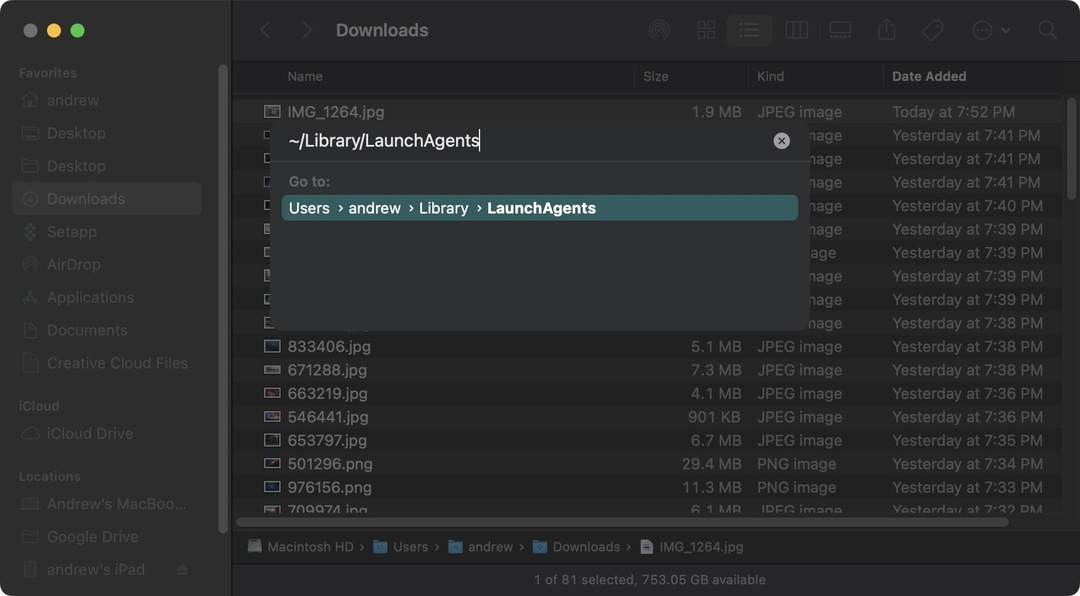
מכיוון שהנושא הזה כל כך נפוץ, ולמען האמת, מעבר למתסכל, הוא זכה להרבה משיכה בפורומים שונים ובפלטפורמות מדיה חברתית. ולמרות שאפל לא הצליחה לתקן את הבעיה בפועל, העובדה שנושא 'נוספו פריטי רקע' כל כך נפוצה גרמה לכך שמשתמשי Mac אחרים הצליחו לזהות תיקון. והנה מה שתצטרך לעשות כדי לנסות לעצור את הופעת ההתראות המציקות והמתמשכות הללו עבור אפליקציות מסוימות.
- פתח את ה מוֹצֵא אפליקציה ב-Mac שלך.
- בשורת התפריטים, לחץ ללכת.
- מהתפריט הנפתח, סמן ובחר עבור לתיקיה…
- להיכנס ~/Library/LaunchAgents ולחץ להיכנס במקלדת שלך.
- מחלון ה-Finder שמופיע, אתר את קובץ ה-.plist המשויך להתראות 'פריטים נוספו ברקע'.
- העבר את הקובץ לאשפה.
- רוקן את פח האשפה של ה-Mac.
- הפעל מחדש את ה-Mac שלך.
במקרה שהשלבים שלמעלה אינם פותרים את הבעיה, תוכל לבצע את אותה סדרה של שלבים, אך היכנס ~/Library/LaunchDaemons מ ה עבור לתיקיה שלב. לאחר מכן, אתר את קובץ ה-.plist המתאים, מחק אותו, רוקן את האשפה ב-Mac ולאחר מכן הפעל מחדש את ה-Mac.
אנדרו הוא סופר עצמאי המבוסס על החוף המזרחי של ארה"ב.
הוא כתב עבור מגוון אתרים לאורך השנים, כולל iMore, Android Central, Phandroid ועוד כמה. כעת, הוא מבלה את ימיו בעבודה בחברת HVAC, תוך כדי אור ירח ככותב עצמאי בלילה.